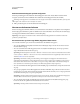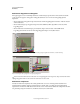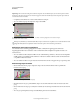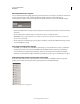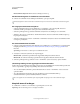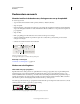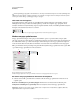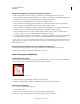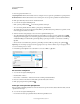Operation Manual
21
PHOTOSHOP GEBRUIKEN
Werkruimte
Laatst bijgewerkt 8/6/2011
Deelvensters en menu's
Waarden invullen in de deelvensters, dialoogvensters en op de optiebalk
❖ Ga als volgt te werk:
• Typ een waarde in het tekstvak en druk op Enter (Windows) of Return (Mac OS).
• Sleep de regelaar.
• Plaats de aanwijzer op de titel van een regelaar of pop-upregelaar. Als de aanwijzer verandert in een wijzend handje,
sleept u de miniregelaar naar links of rechts. Deze functie is alleen beschikbaar voor de geselecteerde regelaars en
pop-upregelaars.
• Sleep de schijf.
• Klik op de pijlknoppen in het deelvenster om de waarde te verhogen of te verlagen.
• (Windows) Klik in het tekstvak en gebruik vervolgens de toets Pijl-omhoog of Pijl-omlaag om de waarde te
verhogen of te verlagen.
• Selecteer een waarde in het menu van het tekstvak.
Manieren om waarden in te voeren
A. Menupijl B. Miniregelaar C. Tekstvak D. Schijf E. Regelaar
Meer Help-onderwerpen
“Informatie over miniregelaars” op pagina 22
Werken met schuifregelaars
Informatie over pop-upregelaars
Bepaalde deelvensters, dialoogvensters en optiebalken stelt u in met pop-upregelaars (bijv. de optie Dekking in het
deelvenster Lagen). Als er naast het tekstvak een driehoek staat, kunt u de pop-upregelaar activeren door op de
driehoek te klikken. Plaats de aanwijzer op de driehoek naast de instelling, houd de muisknop ingedrukt en sleep de
regelaar of hoekstraal tot de gewenste waarde is bereikt. Als u het vak met de regelaar wilt sluiten, klikt u buiten het
vak of drukt u op Enter. Als u wijzigingen wilt annuleren, drukt u op de Escape-toets.
Als u in het geopende vak van de pop-upregelaar de waarden wilt verhogen of verlagen met veelvouden van 10%, houdt
u Shift ingedrukt en drukt u op pijl-omhoog of pijl-omlaag.
Verschillende soorten pop-upregelaars gebruiken
A. Klik om het vak met de pop-upregelaar te openen B. Sleep de regelaar of hoekstraal.
A
D
B C
E
A
B